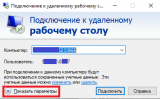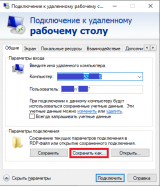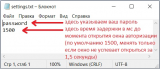Параметры протокола удаленного рабочего стола в Windows Server 2003 и Windows XP
В этой статье рассматриваются параметры подключения, которые хранятся в файле Default.rdp на компьютерах под управлением Windows Server 2003 и Windows XP.
Поддержка Windows Vista с пакетом обновления 1 (SP1) заканчивается 12 июля 2011 г. Чтобы продолжить получать обновления для системы безопасности Windows, убедитесь, что вы используете Windows Vista с пакетом обновления 2 (SP2). Дополнительные сведения см. на этой веб-странице Майкрософт: поддержка некоторых версий Windows заканчивается.
Применимо к следующим выпускам: Windows 10 – все выпуски, Windows Server 2012 R2
Исходный номер базы знаний: 885187
Введение
При использовании протокола удаленного рабочего стола (RDP) для подключения к удаленному компьютеру на клиентском компьютере создается файл Default.rdp. В этой статье рассматриваются параметры подключения, которые хранятся в файле Default.rdp.
Дополнительные сведения
При использовании протокола удаленного рабочего стола для подключения к удаленному компьютеру можно использовать диалоговое окно «Параметры подключения к удаленному рабочему столу», чтобы настроить многие параметры подключения. Чтобы настроить эти параметры, выполните следующие действия.
教您用軟體機器人自動操作遠端桌面(RDP)!
- Нажмите кнопку «Пуск «, нажмите кнопку «Выполнить»,mstsc.exeи нажмите кнопку «ОК «.
- В диалоговом окне Подключения к удаленному рабочему столу выберите Параметры.
При подключении к нескольким удаленным компьютерам можно сохранять файлы *.rdp с разными параметрами. Чтобы сохранить новую конфигурацию, нажмите кнопку «Сохранить как » на вкладке » Общие» в разделе «Параметры».
Параметры, хранящиеся в файле Default.rdp
По умолчанию файл Default.rdp создается в папке «Мои документы». Следующие параметры RDP хранятся в файле Desktop.rdp:
desktopwidth: i
Этот параметр соответствует ширине рабочего стола, выбранной на вкладке «Отображение » в разделе «Параметры подключения к удаленному рабочему столу».
Устройства Windows CE Майкрософт поддерживают только полноэкранный режим.
desktopheight: i
Этот параметр соответствует высоте рабочего стола, выбранной на вкладке «Отображение » в разделе «Параметры подключения к удаленному рабочему столу».
Устройства Windows CE Майкрософт поддерживают только полноэкранный режим.
session bpp: i
Этот параметр соответствует глубине цвета, выбранной в разделе » Цвета» на вкладке «Отображение» в разделе «Параметры подключения к удаленному рабочему столу».
Устройства Windows CE Майкрософт поддерживают только полноэкранный режим.
winposstr: s
Этот параметр соответствует позиции окна, выбранной на вкладке «Отображение » в разделе «Параметры подключения к удаленному рабочему столу».
На настольных компьютерах этот параметр определяет положение диалогового окна подключения к удаленному рабочему столу на экране. Шесть чисел представляют собой строковую форму структуры WINDOWPOS. Дополнительные сведения о функции WINDOWPOS см. на следующем веб-сайте Майкрософт:
Устройства Windows CE Майкрософт поддерживают только полноэкранный режим.
автоматическое подключение: i
Этот параметр не используется настольными компьютерами или Windows CE клиентами.
полный адрес: s
Этот параметр определяет компьютер, к котором вы подключаетсяе. Этот параметр соответствует записи в поле » Компьютер» навкладке «Общие» в разделе «Параметры подключения к удаленному рабочему столу».
сжатие: i
Этот параметр определяет, сжимаются ли данные при их передаче на клиентский компьютер.
| Сжатие отключено. | |
| 1 | Сжатие включено. |
keyboardhook: i
Этот параметр определяет, где применяются сочетания клавиш Windows. Этот параметр соответствует выбору в поле «Клавиатура» на вкладке «Локальные ресурсы» в разделе «Параметры подключения к удаленному рабочему столу».
| Применяется на локальном компьютере. | |
| 1 | Применяется на удаленном компьютере. |
| 2 | Применяется только в полноэкранном режиме. |
audiomode: i
Этот параметр определяет, где воспроизводится звук. Этот параметр соответствует выбору в звуковом поле удаленного компьютера на вкладке «Локальные ресурсы» в разделе «Параметры подключения к удаленному рабочему столу».
| Воспроизведение звука на клиентском компьютере. | |
| 1 | Воспроизведение звука на хост-компьютере. |
| 2 | Не воспроизводить звуки. |
redirectdrives: i
Этот параметр определяет, подключаются ли диски автоматически при входе на удаленный компьютер. Этот параметр соответствует выбору в поле «Диски» на вкладке «Локальные ресурсы» в разделе «Параметры подключения к удаленному рабочему столу».
| Диски не подключаются автоматически. | |
| 1 | Диски автоматически подключаются повторно. |
redirectprinters: i
Этот параметр определяет, подключаются ли принтеры автоматически при входе на удаленный компьютер. Этот параметр соответствует выбору в флажке «Принтеры » на вкладке «Локальные ресурсы» в разделе «Параметры подключения к удаленному рабочему столу».
| Принтеры не подключаются автоматически. | |
| 1 | Принтеры автоматически подключаются повторно. |
redirectcomports: i
Этот параметр определяет, будут ли COM-порты автоматически подключаться при входе на удаленный компьютер. Этот параметр соответствует выбору в поле «Последовательные порты» на вкладке «Локальные ресурсы» в разделе «Параметры подключения к удаленному рабочему столу».
| COM-порты не повторно подключаются автоматически. | |
| 1 | COM-порты автоматически повторно подключаются. |
redirectsmartcards: i
Этот параметр определяет, подключаются ли смарт-карты автоматически при входе на удаленный компьютер. Этот параметр соответствует выбору в поле «Смарт-карты » на вкладке «Локальные ресурсы» в разделе «Параметры подключения к удаленному рабочему столу».
| Повторное подключение смарт-карт не выполняется автоматически. | |
| 1 | Смарт-карты автоматически подключаются повторно. |
displayconnectionbar: i
Этот параметр определяет, отображается ли панель подключения при входе на удаленный компьютер в полноэкранном режиме. Этот параметр соответствует выбору на панели подключения при установке флажка в полноэкранном режиме на вкладке «Отображение» параметров подключения к удаленному рабочему столу.
| Панель подключения не отображается. | |
| 1 | Появится панель подключения. |
имя пользователя: s
Этот параметр определяет имя пользователя, отображаемое в RDP. Этот параметр соответствует записи в поле «Имя пользователя» на вкладке «Общие» в разделе «Параметры подключения к удаленному рабочему столу».
домен: s
Этот параметр определяет имя пользователя, отображаемое в диалоговом окне подключения к удаленному рабочему столу. Он соответствует записи в поле » Домен » на вкладке » Общие» в разделе «Параметры подключения к удаленному рабочему столу».
альтернативная оболочка: s
Этот параметр определяет, запускается ли программа автоматически при подключении по протоколу RDP. Этот параметр соответствует записи в поле » Путь программы» и поле имени файла на вкладке » Программы» в разделе «Параметры подключения к удаленному рабочему столу».
Рабочий каталог оболочки: s
Этот параметр является расположением папки для приложения, которое запускается автоматически при подключении по протоколу RDP. Этот параметр соответствует записи в поле » Путь программы» и поле имени файла на вкладке » Программы» в разделе «Параметры подключения к удаленному рабочему столу».
отключить фоновый рисунок: i
Этот параметр определяет, отображается ли фон рабочего стола при входе на удаленный компьютер. Этот параметр соответствует выбору в фоновом флажке рабочего стола на вкладке «Взаимодействие» в разделе «Параметры подключения к удаленному рабочему столу».
| Появится фоновый рисунок. | |
| 1 | Фоновый рисунок не отображается. |
отключение полного перетаскивания окна: i
Этот параметр определяет, отображается ли содержимое папки при перетаскивании папки в новое расположение. Этот параметр соответствует выбору в окне «Показать содержимое» при перетаскивании флажка на вкладке «Взаимодействие» в разделе «Параметры подключения к удаленному рабочему столу».
| Содержимое папки отображается при перетаскивании. | |
| 1 | Содержимое папки не отображается при перетаскивании. |
disable menu anims: i
Этот параметр определяет, как отображаются меню и окна при входе на удаленный компьютер. Этот параметр соответствует выбору в флажке » Меню» и «Анимация окна» на вкладке » Взаимодействие» в разделе «Параметры подключения к удаленному рабочему столу».
| Разрешены анимации меню и окна. | |
| 1 | Анимация меню и окна не разрешена. |
отключение тем: i
Этот параметр определяет, разрешены ли темы при входе на удаленный компьютер. Этот параметр соответствует выбору в флажке «Темы » на вкладке » Взаимодействие» в разделе «Параметры подключения к удаленному рабочему столу».
| Темы разрешены. | |
| 1 | Темы не разрешены. |
bitmapcachepersistenable: i
Этот параметр определяет, кэшируются ли точечные рисунки на локальном компьютере. Этот параметр соответствует выбору в флажке «Кэширование растрового изображения» на вкладке » Взаимодействие» в разделе «Параметры подключения к удаленному рабочему столу».
| Кэширование не включено. | |
| 1 | Кэширование включено. |
автоматическое подключение включено: i
Этот параметр определяет, пытается ли клиентский компьютер автоматически повторно подключиться после отключения.
| Клиентский компьютер не выполняет автоматическую попытку повторного подключения. | |
| 1 | Клиентский компьютер автоматически пытается повторно подключиться. |
Источник: learn.microsoft.com
Какой стандартный порт подключения RDP и как его изменить

RDP – это протокол удаленного рабочего стола. С английского эта аббревиатура расшифровывается, как Remote Desktop protocol. Он нужен для подключения одного компьютера к другому через сеть интернет. К примеру, если пользователь находится дома, а ему нужно срочно заполнить документы в офисе он может это сделать с помощью данного протокола.

Как работает RDP
Доступ к другому компьютеру производится через порт TCP 3389 по умолчанию. На каждом персональном устройстве он предустановлен автоматически. При этом существует два вида соединения:
- для администрирования;
- для работы с программами на сервере.
Серверы, где установлена ОС Windows Server поддерживают два удаленных подключения РДП сразу (это в том случае, если не активирована роль RDP). Компьютеры, не являющиеся серверами имеют только по одному входу.
Соединение между компьютерами производится в несколько этапов:
- протокол, основой которого является TCP, запрашивает доступ;
- определяется сессия протокола удаленного рабочего стола. Во время этой сессии утверждаются инструкции передачи данных;
- когда завершится этап определения сервер передаст другому устройству графический вывод. В этот же момент он получает данные от мышки и клавиатуры. Графический вывод – это точно скопированное изображение или команды на отрисовку различных фигур, типа линий, кругов. Такие команды являются ключевыми задачами для данного вида протокола. Они сильно экономят расход трафика;
- клиентский компьютер превращает эти команды в графику и выводит их на экран.
Также этот протокол имеет виртуальные каналы, которые позволяют соединиться с принтером, работать с буфером обмена, использовать аудиосистему и др.
Безопасность соединения
Существует два вида защищенного соединения через RDP:
- встроенная система (Standard RDP Security);
- внешняя система (Enchanced RDP Security).
Они отличаются тем, что в первом типе используется шифрование, обеспечение целостности создается с помощью стандартных средств, которые есть в протоколе. А во втором виде используется модуль TLS для установки защищенного соединения. Разберем подробней процесс работы.
Диспетчер задач Windows 10 — что это такое, как открыть и его возможности

Встроенная защита осуществляется так — в начале проходит аутентификация, затем:
- при включении будут сгенерированыRSAключи;
- изготавливается открытый ключ;
- подписывается RSA, который вшит в систему. Он есть в любом устройстве с установленным протоколом удаленного стола;
- клиентское устройство при подключении получает сертификат;
- проверяется и происходит получение этого ключа.
Затем происходит шифрование:
- стандартно используется алгоритм RC4;
- для серверов Виндоус 2003 используется 128 битная защита, где 128 бит — длина ключа;
- для серверов Wndows 2008 – 168 бит.
Целостность контролируется с помощью генерации mac-кодов основанных на алгоритме MD5 и SHA1.
Внешняя система безопасности работает с модулями TLS 1.0, CredSSP. Последний совмещает в себе функциональности TLS, Kerberos, NTLM.
- компьютер проверяет разрешение на вход;
- шифр подписывается по протоколу TLS. Это лучший вариант защиты;
- разрешается вход единожды. Каждая сессия шифруется отдельно.
Предисловие
Так уж получилось, что на одной из моих работ были закрыты практически все порты кроме 80 и 443. А мне край как нужно было подключаться к своему домашнему компьютеру. Роутер домашний у меня не умеет делать проброс с одного порта на внутренний другой. Только один к одному. Поэтому я и задался целью поменять порт rdp на 80. Итак, приступим…
А да, забыл. Если кто не знает rdp, расшифровывается как remote desktop protocol, то есть протокол удаленного рабочего стола. Для возможности подключаться к соверменным ос Microosft с Windows XP необходимо произвести обновление клиента, как это сделать написано у меня в статье — rdp клиент для windows xp.
Замена старого значения порта новым
Для того, чтобы прописать другое значение необходимо сделать следующее (актуально для любой версии Виндовс, в том числе Windows Server 2008):
- открываете «Пуск». В поисковой строке внизу прописываете «regedit.exe»;

- откроется окошко, где нужно найти корневую директорию: HKEY_LOCAL_MACHINE. Открываете ее и ищете папку System, затем переходите по следующему пути: CurrentControlSet, открываете Control, затем — Terrminal Server и последней будет папка WinStations. Теперь кликаете по папке RDP-Tcp;

- найдите пункт «PortNumber». В правой колонке увидите шестнадцатиричное значение 00000D3D, которое соответствует стандартному RDP порту 3389;

- замените его на тот порт, который следует установить. Не забудьте пометить, что необходимо использовать десятичные числа, выделив необходимый пункт;
- сохраняете проделанные шаги и перезагружаете устройство;
- открываете Пуск, заходите в панель управления;
- находите пункт «БрандмауэрWindows» и в нем «Дополнительные параметры»;

- в открывшемся окне надо вписать правило для нового порта удаленного рабочего стола;

- прописываете новое правило;

- вводите измененный порт и разрешаете подключение;

- указываете необходимые профили;

- устанавливаете название.
Что делать, если служба Mscorsvw.exe грузит процессор или систему
Теперь при подключении к удаленному столу необходимо после IP-адреса через двоеточие указывать новое значение, например 192.161.11.2:3381.











Для чего используется порт 3389?
По умолчанию практически во всех модификациях Windows используемые и неиспользуемые для исходящих или входящих подключений порты активируются или блокируются непосредственно системой. Поэтому маловероятно, что в стандартных настройках порт 3389 закрыт.
По умолчанию система использует его для осуществления удаленного доступа (RDP), при котором порт освобождается автоматически. Другое дело, что он может быть перехвачен какой-то другой программой или деактивирован на маршрутизаторе, когда необходимо выполнить подключение к нескольким компьютерным терминалам одновременно. Таким образом и возникают вопросы по поводу того, как открыть порт 3389, если в стандартной настройке он оказывается заблокированным.
Замена с помощью утилиты PowerShell
PowerShell также позволяет внести необходимые изменения:
- запустите PowerShell от администратора;
- введите директиву: Set-ItemProperty -Path HKLM:SYSTEMCurrentControlSetControlTerminal*ServerWinStationsRDP-TCP -Name PortNumber –Value 12345. Последние цифры являются портом на который меняете старый;
- рекомендуется сделать перезагрузку;
- после того, как устройство включится, введите команду «regedit» в меню «Пуск». Пройдите в директорию: HKEY_LOCAL_MACHINE, найдите папку CurrentControlSet, затем папку Control, перейдите в Terminal Server и откройте WinStations. Кликните по файлу RDP-Tcp. Тут должно быть установлено новое значение.
- Теперь нужно открыть порт RDP на сетевом экране. Входите в Powershell, вбиваете команду: netsh advfirewall firewall add rule name=»NewRDP» dir=in action=allow protocol=TCP localport=49089. Цифры должны означать тот порт, на который перебили старый.


Изменить порт rdp
Для того, чтобы изменить порт rdp, вам потребуется:
- Открываем редактор реестра (Пуск -> Выполнить -> regedit.exe)
- Переходим к следующему разделу:
Находим ключ PortNumber и меняем его значение на номер порта, который Вам нужен.

Выберите обязательно десятичное значение, я для примера поставлю порт 12345.

Как только вы это сделали, то перезапустите службу удаленных рабочих столов, через командную строку, вот такими командами:

Далее не забудьте в брандмауэре Windows после изменения порта RDP открыть его, для этого жмем WIN+R и в окне выполнить пишем firewall.cpl.

Далее переходим в пункт Дополнительные параметры

И создаем новое входящее правило для нового rdp порта. Напоминаю, что порт rdp по умолчанию 3389.

Выбираем, что правило будет для порта

Протокол оставляем TCP и указываем новый номер RDP порта.

Правило у нас будет разрешающее RDP соединение по не стандартному порту

При необходимости задаем нужные сетевые профили.

Ну и назовем правило, понятным для себя языком.

Для подключения с клиентских компьютеров Windows адрес пишите с указанием порта. Например, если порт Вы изменили на 12345, а адрес сервера (или просто компьютера, к которому подключаетесь): myserver, то подключение по MSTSC будет выглядеть так: mstsc -v:myserver:12345

или через командную строку.

Как видите изменить порт rdp совсем не трудная задача, все тоже самое можно проделать средствами групповой политики.
Не удалось открыть файл подключений default.rdp
Чаще всего эта ошибка возникает, когда появляются проблемы с DNS сервером. Клиентский компьютер не может найти имя указанного сервера.

Для того, чтобы избавиться от ошибки, необходимо в первую очередь проверить правильно ли веден адрес хоста.
В другом случае при возникновении бага необходимо произвести такие шаги:
- зайти в «Мои документы»;
- найти файл default.rdp. Если не найдете, поставьте галочку пункте «Параметры папок» для показа скрытых файлов и папок;
- теперь удалите этот файл и попробуйте подключиться повторно.
Источник: tv-st.ru
Какой стандартный порт подключения RDP и как его изменить

RDP – это протокол удаленного рабочего стола. С английского эта аббревиатура расшифровывается, как Remote Desktop protocol. Он нужен для подключения одного компьютера к другому через сеть интернет. К примеру, если пользователь находится дома, а ему нужно срочно заполнить документы в офисе он может это сделать с помощью данного протокола.
Как работает RDP
Доступ к другому компьютеру производится через порт TCP 3389 по умолчанию. На каждом персональном устройстве он предустановлен автоматически. При этом существует два вида соединения:
- для администрирования;
- для работы с программами на сервере.
Серверы, где установлена ОС Windows Server поддерживают два удаленных подключения РДП сразу (это в том случае, если не активирована роль RDP). Компьютеры, не являющиеся серверами имеют только по одному входу.
Соединение между компьютерами производится в несколько этапов:
- протокол, основой которого является TCP, запрашивает доступ;
- определяется сессия протокола удаленного рабочего стола. Во время этой сессии утверждаются инструкции передачи данных;
- когда завершится этап определения сервер передаст другому устройству графический вывод. В этот же момент он получает данные от мышки и клавиатуры. Графический вывод – это точно скопированное изображение или команды на отрисовку различных фигур, типа линий, кругов. Такие команды являются ключевыми задачами для данного вида протокола. Они сильно экономят расход трафика;
- клиентский компьютер превращает эти команды в графику и выводит их на экран.
Также этот протокол имеет виртуальные каналы, которые позволяют соединиться с принтером, работать с буфером обмена, использовать аудиосистему и др.
Безопасность соединения
Существует два вида защищенного соединения через RDP:
- встроенная система (Standard RDP Security);
- внешняя система (Enchanced RDP Security).
Они отличаются тем, что в первом типе используется шифрование, обеспечение целостности создается с помощью стандартных средств, которые есть в протоколе. А во втором виде используется модуль TLS для установки защищенного соединения. Разберем подробней процесс работы.
Как изменить, удалить или продлить лицензию Windows
Встроенная защита осуществляется так — в начале проходит аутентификация, затем:
- при включении будут сгенерированыRSAключи;
- изготавливается открытый ключ;
- подписывается RSA, который вшит в систему. Он есть в любом устройстве с установленным протоколом удаленного стола;
- клиентское устройство при подключении получает сертификат;
- проверяется и происходит получение этого ключа.
Затем происходит шифрование:
- стандартно используется алгоритм RC4;
- для серверов Виндоус 2003 используется 128 битная защита, где 128 бит — длина ключа;
- для серверов Wndows 2008 – 168 бит.
Целостность контролируется с помощью генерации mac-кодов основанных на алгоритме MD5 и SHA1.
Внешняя система безопасности работает с модулями TLS 1.0, CredSSP. Последний совмещает в себе функциональности TLS, Kerberos, NTLM.
- компьютер проверяет разрешение на вход;
- шифр подписывается по протоколу TLS. Это лучший вариант защиты;
- разрешается вход единожды. Каждая сессия шифруется отдельно.
Замена старого значения порта новым
Для того, чтобы прописать другое значение необходимо сделать следующее (актуально для любой версии Виндовс, в том числе Windows Server 2008):
- открываете «Пуск». В поисковой строке внизу прописываете «regedit.exe»;

- откроется окошко, где нужно найти корневую директорию: HKEY_LOCAL_MACHINE. Открываете ее и ищете папку System, затем переходите по следующему пути: CurrentControlSet, открываете Control, затем — Terrminal Server и последней будет папка WinStations. Теперь кликаете по папке RDP-Tcp;

- найдите пункт «PortNumber». В правой колонке увидите шестнадцатиричное значение 00000D3D, которое соответствует стандартному RDP порту 3389;

- замените его на тот порт, который следует установить. Не забудьте пометить, что необходимо использовать десятичные числа, выделив необходимый пункт;
- сохраняете проделанные шаги и перезагружаете устройство;
- открываете Пуск, заходите в панель управления;
- находите пункт «БрандмауэрWindows» и в нем «Дополнительные параметры»;

- в открывшемся окне надо вписать правило для нового порта удаленного рабочего стола;

- прописываете новое правило;

- вводите измененный порт и разрешаете подключение;



4 лучших программы для удаления программ (деинсталляторы)
Теперь при подключении к удаленному столу необходимо после IP-адреса через двоеточие указывать новое значение, например 192.161.11.2:3381.
Замена с помощью утилиты PowerShell
PowerShell также позволяет внести необходимые изменения:

- запустите PowerShell от администратора;
- введите директиву: Set-ItemProperty -Path HKLM:SYSTEMCurrentControlSetControlTerminal*ServerWinStationsRDP-TCP -Name PortNumber –Value 12345. Последние цифры являются портом на который меняете старый;
- рекомендуется сделать перезагрузку;
- после того, как устройство включится, введите команду «regedit» в меню «Пуск». Пройдите в директорию: HKEY_LOCAL_MACHINE, найдите папку CurrentControlSet, затем папку Control, перейдите в Terminal Server и откройте WinStations. Кликните по файлу RDP-Tcp. Тут должно быть установлено новое значение.
- Теперь нужно открыть порт RDP на сетевом экране. Входите в Powershell, вбиваете команду: netsh advfirewall firewall add rule name=»NewRDP» dir=in action=allow protocol=TCP localport=49089. Цифры должны означать тот порт, на который перебили старый.
Не удалось открыть файл подключений default.rdp

Чаще всего эта ошибка возникает, когда появляются проблемы с DNS сервером. Клиентский компьютер не может найти имя указанного сервера.
Для того, чтобы избавиться от ошибки, необходимо в первую очередь проверить правильно ли веден адрес хоста.
В другом случае при возникновении бага необходимо произвести такие шаги:
- зайти в «Мои документы»;
- найти файл default.rdp. Если не найдете, поставьте галочку пункте «Параметры папок» для показа скрытых файлов и папок;
- теперь удалите этот файл и попробуйте подключиться повторно.
Источник: composs.ru
Быстрое подключение к RDP с автоматическим вводом пароля


Довольно много специалистов, так или иначе связанных с 1С, работают с базой через удаленный рабочий стол (RDP). В системе даже есть возможность настроить ярлык быстрого подключения к RDP, чтобы сделать подключение максимально быстрым и удобным.
К сожалению, если у вас нет прав администратора, либо если групповая политика на вашем компьютере контролируется организацией, у вас могут возникнуть проблемы с автоматическим запоминанием пароля системой. Иными словами, при каждом подключении вам придётся раз за разом заново вводить пароль.
Часто такие пароли генерируются автоматически и представляют собой случайные наборы символов, выучить которые порой нереально. Пароль, как правило, сохраняют в текстовом файлике, и раз за разом копируют его оттуда при подключении к RDP. Знакомо? Данная программка поможет вам вводить пароль автоматически. Подключение будет происходить в 1 клик.
Итак, что нам нужно.
1) Скачиваем программку RDP Launcher и распаковываем на диске в удобном месте.
2) Создаём ярлык для быстрого подключения к RDP.


Система предложит сохранить файл с именем Default.rdp.
Заменяем этим файлом тот файл, что идёт в комплекте с программой:

После этого открываем файл settings.txt:

Заменяем первую строку в файле на свой пароль для подключения к RDP.
Вторую строку оставляем без изменения. Это задержка в миллисекундах. Она означает, что программа будет ждать 1,5 секунды, прежде чем откроется окно с авторизацией. Если у вас данное окно открывается дольше, можно увеличить время ожидания, заменив, например на 2000 или 3000.
На этом всё. При запуске файла RDP Launcher.exe программа автоматически запустит ярлык, который мы создали, подождёт 1,5 секунды, затем введёт пароль и нажмёт Enter.
При желании можно вынести ярлык RDP Launcher на рабочий стол. Если у вас несколько подключений к разным RDP, просто скопируйте папку с программой ещё раз и настройте файлы аналогичным образом на запуск другого RDP.
Программа написана на Borland Delphi 7, исходник также присутствует в архиве.
Всем удачи! Экономьте своё время!
Источник: infostart.ru